Menginstal dan menyiapkan template Penghargaan dan Pengakuan
Templat perusahaan untuk Power Platform adalah solusi siap perusahaan yang dirancang untuk diinstal, disesuaikan, disebarkan, dan dikelola oleh tim terpusat di organisasi Anda untuk mendukung praktik tata kelola dan keamanan umum .
Membentuk tim terpusat yang terdiri dari pemangku kepentingan utama, pemilik produk, dan Power Platform administrator dan pengembang. Pastikan untuk meninjau Power Platform praktik terbaik dan tautan sumber daya administrasi dan untuk mengembangkan rencana yang sesuai dengan kebutuhan organisasi Anda.
Informasi selengkapnya:
- Power Platform Praktik Terbaik Adopsi
- Mengelola Microsoft Power Platform
- Bekerja dengan sistem perusahaan
Microsoft Power Platform Sebagai admin, ikuti langkah-langkah yang diuraikan dalam artikel ini untuk menginstal dan menyiapkan template Penghargaan dan Pengakuan.
Langkah 1: Lihat persyaratan
Tinjau persyaratan, identifikasi peluang, dan kembangkan rencana tindakan yang sesuai dengan kebutuhan organisasi Anda.
Konfirmasi lisensi
Konfirmasikan bahwa organisasi Anda memiliki lisensi yang diperlukan untuk menggunakan templat perusahaan. Kamu butuh:
Salah satu paket berikut Power Apps :
- Power Apps Premi
- Power Apps per aplikasi
- Power Apps per aplikasi bayar sesuai pemakaian:
- Power Apps hak penggunaan yang disertakan dengan lisensi Dynamics 365
Detail lisensi selengkapnya tersedia di Microsoft Power Platform Panduan Lisensi
Catatan
Power Apps Hak penggunaan yang disertakan dengan Microsoft 365 lisensi AND Office 365 tidak akan cukup untuk menginstal template.
Tip
Paket Pengembang gratis adalah cara yang bagus untuk menginstal template untuk tujuan evaluasi. Informasi selengkapnya: Power Apps Developer Plan
Menyiapkan lingkungan dan kebijakan data
Sangat penting untuk memiliki lingkungan yang kohesif dan strategi kebijakan data untuk templat perusahaan. Agar berhasil menginstal dan mengelola template Penghargaan dan Pengakuan, konfirmasikan bahwa sumber daya dan praktik ini sudah ada.
Administrator - Pastikan admin dengan hak istimewa yang diperlukan tersedia untuk berkoordinasi untuk menetapkan lisensi dan membuat lingkungan.
- Microsoft Entra ID Administrator Pengguna global atau penyewa untuk menetapkan Power Apps atau Power BI melisensikan
- Power Platform Administrator untuk membuat lingkungan
Informasi lebih lanjut: Microsoft Power Platform admin
Lingkungan - Ikuti praktik terbaik manajemen siklus hidup aplikasi (ALM) dalam membuat dan mengelola lingkungan. Pertimbangkan juga:
- Lingkungan Power Platform diatur dengan Dataverse database
- Hak istimewa pembuat lingkungan peran keamanan, minimal, ditetapkan kepada pengguna yang menginstal solusi di lingkungan itu
Informasi selengkapnya: Ikhtisar Lingkungan
Kebijakan pencegahan kehilangan data- Pastikan lingkungan memiliki akses ke konektor yang Dataverse digunakan oleh templat.
Informasi selengkapnya: Kebijakan pencegahan kehilangan data
Langkah 2: Membuat koneksi
Alur cloud memerlukan referensi koneksi khusus agar berfungsi dengan benar. Referensi koneksi disertakan dalam solusi, tetapi konektor sering kali perlu disiapkan secara manual.
Penginstalan Microsoft Dataverse memerlukan koneksi. Sebaiknya buat koneksi sebelum Anda menginstal template untuk menghindari keharusan melompat-lompat di antara jendela browser.
Buat koneksi baru dengan Microsoft Dataverse konektor.
Untuk membuat koneksi terlebih dahulu, lakukan langkah-langkah berikut:
- Pergi ke Power Apps
- Buka Koneksi dan pilih + Koneksi Baru untuk Microsoft Dataverse konektor dan buat koneksi.
Informasi selengkapnya: Mengelola koneksi di aplikasi kanvas
Langkah 3: Instal file solusi
Ada dua opsi penginstalan solusi yang tersedia untuk Anda pertimbangkan:
- Anda dapat memilih tombol Dapatkan sekarang di halaman penawaran template AppSource dan secara otomatis membawa Anda ke jendela instalasi di Power Platform pusat admin.
- Anda dapat mengunduh versi file solusi terkelola atau tidak terkelola dan mengimpornya secara manual ke lingkungan Anda sesuai dengan persyaratan organisasi Anda.
Tip
Buka situs proyek GitHub Templates-for-Power-Platform untuk mencatat pertanyaan atau masalah Anda dan mendapatkan dukungan untuk templat Penghargaan dan Pengakuan.
Instal dari AppSource
Anda dapat dengan mudah mengakses dan menginstal templat Penghargaan dan Pengakuan dari AppSource, etalase digital Microsoft. Ambil langkah-langkah ini untuk melalui proses AppSource instalasi:
- Buka templat solusi Penghargaan dan Pengakuan dan AppSource pilih Dapatkan sekarang. Ini akan membawa Anda ke jendela Instal Penghargaan dan Template Pengakuan di Power Platform pusat admin.
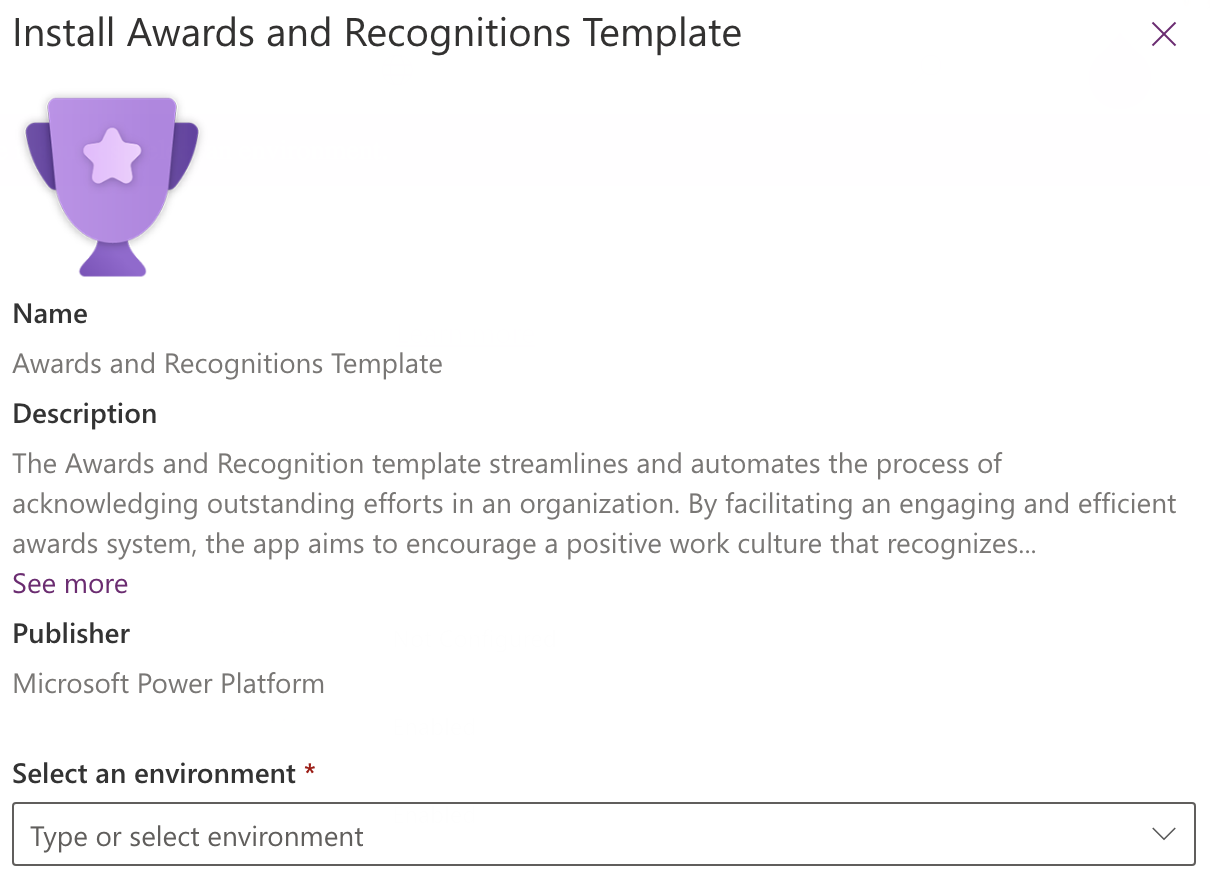
- Pilih lingkungan yang Anda siapkan untuk template.
- Setujui pernyataan Persyaratan dan Privasi dengan mencentang kotak.
- Pilih Instal. Anda dibawa ke layar tempat Anda dapat melihat status penginstalan. Setelah penginstalan selesai, status ditampilkan sebagai Terinstal.
Penting
Dua solusi selalu diinstal di lingkungan Anda:
- Basis Pengalaman Karyawan. Berisi komponen dasar umum yang digunakan semua solusi sumber daya manusia (SDM). Untuk saat ini, ini terbatas pada komponen yang memungkinkan kemampuan lokalisasi. Dengan membagikan ini di seluruh solusi, string umum dapat dilokalkan sekali dalam solusi dasar dan semua solusi dependen mendapatkan manfaatnya.
- Penghargaan dan Pengakuan. Berisi semua komponen yang diperlukan untuk mengatur program Penghargaan dan Pengakuan dalam suatu organisasi.
Unduh dan instal file solusi secara manual
Anda juga memiliki opsi untuk mengunduh file solusi terkelola atau tidak terkelola untuk diinstal secara manual ke lingkungan yang disiapkan sesuai dengan persyaratan organisasi Anda:
Unduh file solusi terkelola atau tidak terkelola berikut:
Power Apps Buka dan pilih lingkungan yang Anda siapkan untuk solusi.
Pilih Solusi di panel kiri.
Pilih Impor solusi.
Telusuri dan pilih versi terkelola atau tidak terkelola dari file mpa_ITBase yang diunduh di langkah sebelumnya.
Pilih Selanjutnya.
Pilih impor. Ini memulai proses impor solusi Basis Pengalaman Karyawan.
Pilih Impor untuk memulai proses impor solusi Basis Pengalaman Karyawan. Setelah impor selesai, Anda akan diberi tahu dengan pesan Berhasil .
Telusuri dan pilih versi terkelola atau tidak terkelola dari file mpa_AwardsAndRecognition yang diunduh di langkah sebelumnya.
Pilih Berikutnya dan Berikutnya lagi.
Untuk setiap koneksi yang tercantum, pilih koneksi yang sudah ada yang dibuat di langkah sebelumnya.
Pilih Selanjutnya.
Abaikan memasukkan nilai untuk variabel lingkungan karena itu akan diselesaikan dalam langkah tambahan nanti. Karena aplikasi belum diimpor ke lingkungan, kami tidak dapat menangkap nilai URL-nya saat ini.
Pilih Impor untuk memulai proses impor solusi Penghargaan dan Pengakuan . Setelah impor selesai, Anda akan diberi tahu dengan pesan Berhasil .
Informasi selengkapnya: Konsep solusi
Langkah 4: Tetapkan peran keamanan
Siapkan peran keamanan dalam solusi Anda sehingga admin dapat mengelola akses ke dan pengalaman di aplikasi. Lakukan langkah-langkah berikut untuk memulai:
- Power Platform Buka pusat admin.
- Pilih Lingkungan lalu pilih lingkungan tempat solusi diinstal.
- Pilih Pengguna, lalu pilih Lihat semua.
- Pilih pengguna yang akan menggunakan aplikasi, lalu pilih Kelola peran keamanan untuk menetapkan Pengguna Dasar dan peran lain yang sesuai untuk setiap pengguna.
- Pilih Simpan.
Penghargaan dan Pengenalan
Admin Program: Tetapkan peran admin kepada orang-orang yang akan mengonfigurasi program penghargaan serta meninjau dan menyelesaikan nominasi.
- Admin program dapat melihat dan memperbarui semua data
- Admin dapat mengonfigurasi penghargaan, peringkat penilaian penghargaan, periode nominasi, grup, dan keanggotaan grup
- Admin dapat menyetujui, menolak, menarik, atau membatalkan nominasi
- Admin dapat membuat, memperbarui, atau menghapus data pelokalan bahasa
Pengguna: Tetapkan peran pengguna kepada semua orang yang berpotensi menominasikan orang lain untuk mendapatkan penghargaan.
- Pengguna dapat mencalonkan orang dan melihat data mereka sendiri
- Pengguna dapat membaca data yang dilokalkan
Basis Pengalaman Karyawan
Pelokal: Anda dapat memberikan peran pelokalan secara independen dari peran keamanan Penghargaan dan Pengakuan sehingga seseorang dapat membuat string teks yang dilokalkan tanpa kemampuan untuk mengelola program penghargaan.
- Localizers dapat membuat string teks lokal
- Pelokalan dapat mencalonkan orang dan melihat data mereka sendiri
Penting
Semua pengguna harus diberi peran Pengguna Dasar selain peran lain yang ditetapkan untuk mereka.
Langkah 5: Setel alur cloud ke aktif
Buka solusi Penghargaan dan Pengakuan yang baru diinstal dan verifikasi bahwa alur cloud diatur ke status aktif . Jika tidak, nyalakan.
- Pilih Solusi di panel kiri.
- Pilih solusi Penghargaan dan Pengakuan dari daftar.
- Pilih Alur awan (1) di panel kiri.
- Pilih alur .
- Pilih Aktifkan bilah perintah jika alur belum diatur ke aktif.
Langkah 6: Bagikan aplikasi
Setelah konfigurasi admin aplikasi selesai, Anda siap untuk berbagi aplikasi dengan orang-orang di organisasi Anda. Pertama, bagikan aplikasi dengan manajer program Penghargaan dan Pengakuan, lalu dengan organisasi yang lebih luas setelah penyiapan manajer program selesai.
Berbagi aplikasi dengan manajer program
Atur pengelola program Penghargaan dan Pengakuan terlebih dahulu agar mereka dapat mengonfigurasi penghargaan, peringkat penilaian penghargaan, periode nominasi, grup, dan keanggotaan grup. Lakukan langkah-langkah berikut:
- Power Apps Buka dan pilih lingkungan tempat Anda menginstal solusi.
- Pilih Solusi di panel kiri dan pilih solusi Penghargaan dan Pengakuan dari daftar.
- Pilih Aplikasi.
- Buka aplikasi Penghargaan dan Pengakuan dalam daftar dan pilih tiga titik di sebelah kanan untuk melihat daftar tindakan.
- Pilih bagikan.
- Cari dan tambahkan pengguna yang merupakan manajer program Penghargaan dan Pengakuan.
- Centang kotak Co-owner agar pengelola program memiliki akses edit ke aplikasi.
- Pilih peran dari daftar turun bawah di area Izin data. Ini ada di samping Microsoft Dataverse tabel yang digunakan aplikasi Penghargaan dan Pengakuan. Pastikan untuk menetapkan dua peran ini:
- Pilih Pengguna Dasar
- Pilih Penghargaan dan Pengakuan - Admin Program
- Tambahkan pesan email untuk memberi tahu manajer program bahwa program aplikasi siap disiapkan.
- Pilih bagikan.
Berbagi aplikasi dengan peserta program
Ketika manajer program selesai mengkonfigurasi program Penghargaan dan Pengakuan untuk organisasi Anda, itu siap untuk digunakan ke peserta program di organisasi Anda. Lakukan langkah-langkah berikut:
Power Apps Buka dan pilih lingkungan tempat Anda menginstal solusi.
Pilih Solusi di panel kiri dan pilih solusi Penghargaan dan Pengakuan dari daftar.
Pilih Aplikasi.
Buka aplikasi kanvas Penghargaan dan Pengakuan dalam daftar dan pilih tiga titik di sebelah kanan untuk melihat daftar tindakan.
Pilih bagikan.
Cari dan tambahkan pengguna yang ingin Anda ajak berbagi aplikasi. Pilih Semua Orang dari drop-down bidang Masukkan nama jika semua orang di organisasi harus dapat menggunakan aplikasi.
Biarkan kotak centang Pemilik bersama kosong untuk pengguna reguler aplikasi. Centang kotak Pemilik bersama untuk semua pengguna yang seharusnya memiliki akses edit ke aplikasi. Mungkin ada orang selain manajer program yang membutuhkan akses ini.
Pilih peran dari daftar turun bawah di area Izin data. Ini ada di samping Microsoft Dataverse tabel yang digunakan aplikasi Penghargaan dan Pengakuan. Pastikan untuk menetapkan dua peran untuk setiap pengguna:
- Pilih Pengguna Dasar
- Pilih Penghargaan dan Pengakuan - Pengguna
Tambahkan pesan email opsional.
Pilih bagikan.
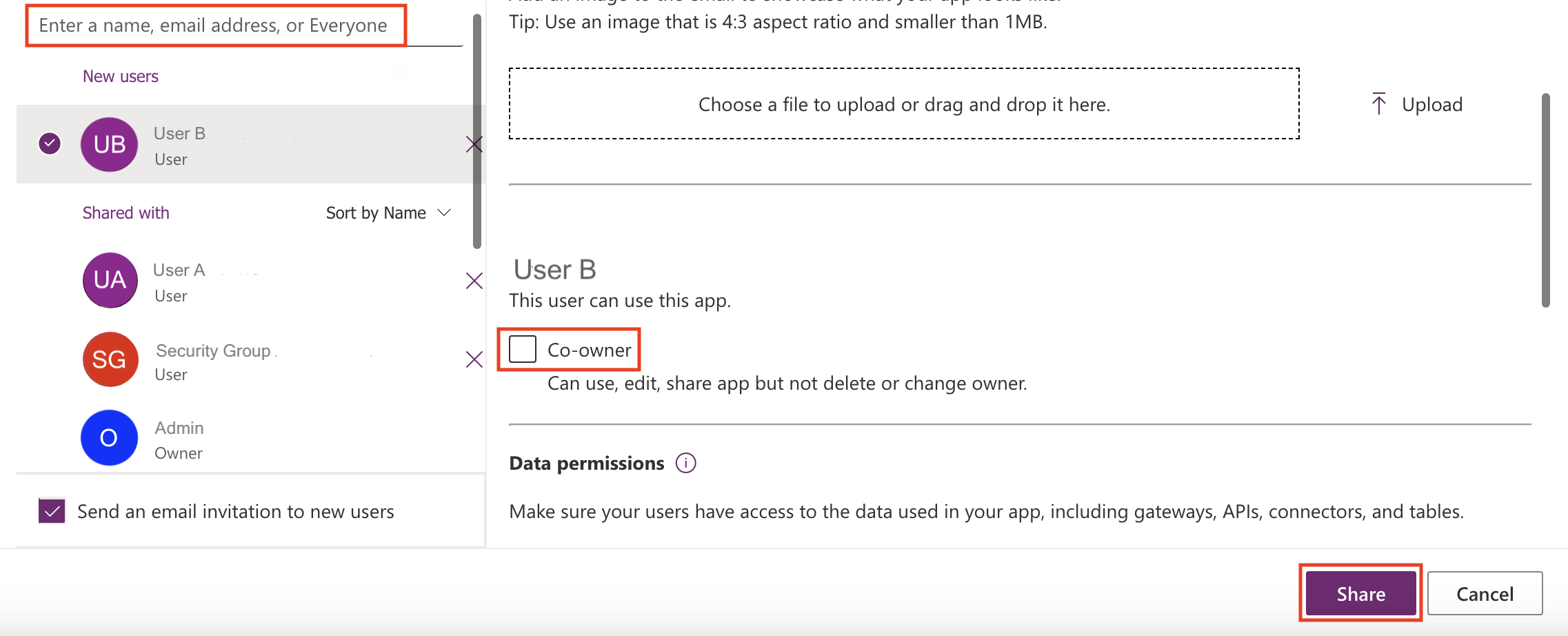
Informasi selengkapnya: Berbagi aplikasi kanvas dengan organisasi Anda
Catatan
Jika aplikasi Penghargaan dan Pengakuan tidak dibagikan dengan Anda dan Anda tidak dapat mengaksesnya secara langsung Power Apps, hubungi admin Anda.
Langkah 7: Aktifkan Copilot (opsional)
Aplikasi berbasis model Microsoft Copilot for Power Apps adalah asisten AI generasi berikutnya bagi admin aplikasi untuk mendapatkan wawasan tentang data melalui percakapan dalam bahasa alami. Sebagai admin Penghargaan dan Pengakuan, Anda dapat memanfaatkan Copilot untuk membantu Anda mendapatkan wawasan tentang data. Power Platform Sebagai admin, lakukan langkah-langkah berikut untuk mengaktifkan Copilot dan mengelola pengaturan perilaku untuk semua pengguna di lingkungan yang dipilih:
- Power Platform Buka pusat admin.
- Pilih Lingkungan di panel kiri, lalu pilih lingkungan tempat Anda ingin mengaktifkan Copilot untuk pengguna aplikasi berbasis model.
- Pilih pengaturan.
- Perluas bagian Produk dan pilih Fitur untuk mengaktifkan Copilot.
- Di bagian Copilot , tetapkan nilai untuk Izinkan pengguna menganalisis data menggunakan pengalaman obrolan yang didukung AI di kanvas dan aplikasi berbasis model ke Aktif.
- Pilih Simpan.
- Selanjutnya, kembali ke Pengaturan.
- Perluas bagian Produk dan pilih Perilaku untuk mengelola pengaturan perilaku.
- Di bagian Saluran rilis , pilih Saluran bulanan dari menu drop-down.
- Pilih Simpan.
Langkah 8: Aktifkan audit (opsional)
Meskipun ini tidak diperlukan, sebaiknya aktifkan pengaturan audit pada sistem, sehingga mudah untuk melihat siapa yang membuat dan memperbarui rekaman di masa mendatang. Tindakan:
- Power Platform Buka pusat admin.
- Pilih Lingkungan di panel kiri, lalu pilih lingkungan yang berisi solusi.
- Pilih Pengaturan audit.
- Pilih Mulai audit.